ルートの探索条件を選択して案内を開始する
- ルートの探索条件をタッチする
- 目的地までの所要時間と距離が表示されます。有料道路を通る条件の場合は、料金、および最初と最後のIC名が表示されます。
- [推奨]:
- 本機が推奨するルートです。
- [距離]:
- 走行距離ができるだけ短くなるルートです。ただし、最短距離にならない場合があります。
- [高速]:
- 高速道路(有料道路)を優先的に通るルートです。
- [一般]:
- 一般道路を優先的に通るルートです。一般道だけで目的地に到達できない場合は、高速道路(有料道路)を通るルートになることがあります。
- [高速/距離]:
- 高速道路(有料道路)を優先的に通り、一般道路では走行距離ができるだけ短くなるルートです。
- [全行程]:
- すべての条件でルートを探索します。各条件のルートを比較することができます。
- [ルート情報]:
- 選択した探索条件のルート上にある施設や道路の名称、距離などの情報を表示します。
- [
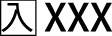 ]/[
]/[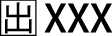 ]:
]: - 利用するインターチェンジを変更します。利用するインターチェンジを変更する
- 有料道路を使用するときに表示されます。
- [スケール調整]:
- タッチすると地図を拡大、縮小、スクロールできます。[戻る]をタッチすると元の画面に戻ります。
- [マイルートアジャスター]:
- ルート探索の詳細条件を設定します。マイルートアジャスター機能は、5ルート(推奨、距離、高速、一般、高速/距離)すべてに詳細条件が反映されます。ルート探索の条件を設定する(マイルートアジャスター)
- [案内開始]をタッチする
- ルート案内が開始されます。ルート案内画面について
- 表示される料金は、ETC割引などの各種割引は考慮されません。
- フェリーを利用したルートを案内する場合は「所要時間」表示にフェリーアイコンが表示されます。
フェリーアイコン:
- フェリーを利用したルートを案内する場合の「料金」表示には、フェリーの利用料は含まれていません。
- スマートICまたはETC専用入口を利用したルート案内をする場合は「料金」表示にスマートIC アイコンが表示されます。
スマートICアイコン:
- 料金は、地図データベース作成当時のものです。料金改定などにより、実際の料金と異なる場合があります。
- 料金が不明な道路を経由した場合、「¥~以上」または「¥---」と表示される場合があります。
- 有料道路上に目的地を設定した場合、料金が表示されないことがあります。
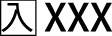 ]/[
]/[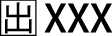 ]:
]:
